Подкастинг стає дедалі популярнішим, і якість звуку відіграє в цьому вирішальну роль. Якщо ви збираєтеся розпочати власний подкаст або хочете оптимізувати свій голос під час запису, ви потрапили в потрібне місце. У цьому посібнику ви дізнаєтеся, як використовувати прості ефекти в Audacity, щоб ваш голос звучав професійно.
Основні висновки
- За допомогою ефектів в Audacity можна значно покращити якість звучання вашого голосу.
- Ехо та реверберація - це ключові ефекти, які слід використовувати вибірково.
- Регулювання налаштувань має вирішальне значення для отримання оптимального звукового результату.
Покрокова інструкція
Ефективне використання ефектів Audacity
Щойно ви вперше відкриєте Audacity, ви помітите, що в ньому є різноманітні ефекти, які можуть допомогти вам покращити ваші аудіозаписи. Вам не завжди потрібна велика кількість ефектів, щоб ваш голос звучав добре. Часто один ефект може мати величезне значення.

Вибір правильного ефекту
Якщо ви не хочете спробувати всі ефекти одразу, зосередьтеся на ефектах "Ехо" і "Реверберація". Їх можна знайти в пункті меню "Ефекти". Ефект "Реверберація" дає змогу вносити різноманітні корективи, важливі як для низьких, так і для високих частот вашого голосу.
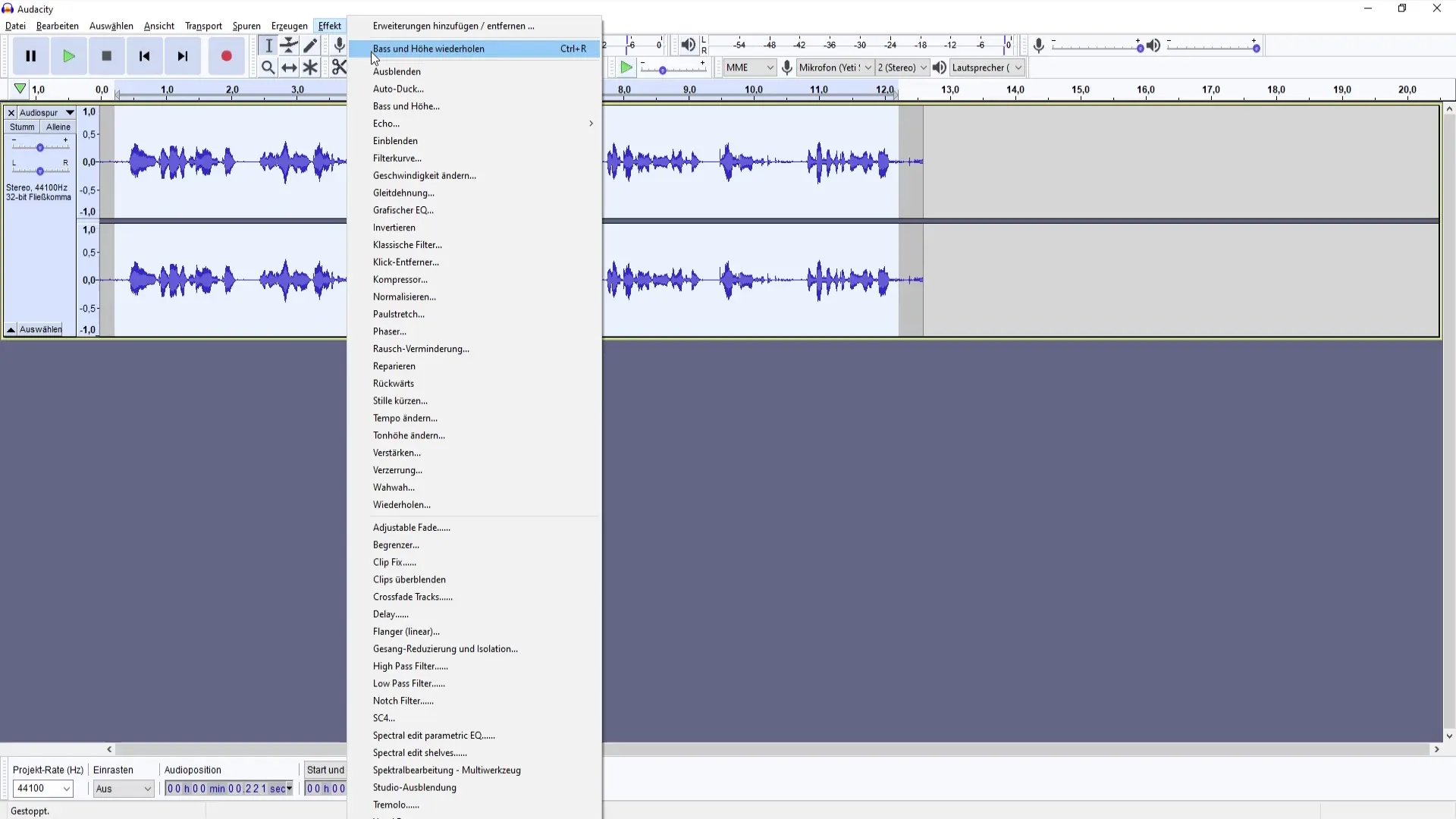
Налаштування параметрів реверберації
Тепер прийшов час керувати заводськими налаштуваннями і змінити параметри так, щоб вони були адаптовані до вашого голосу. Якщо ви натиснете на кнопку "Попередній перегляд", ви одразу почуєте, як зміни впливають на ваш голос. Важливо, щоб ви адаптували ці налаштування до вашого конкретного середовища запису.
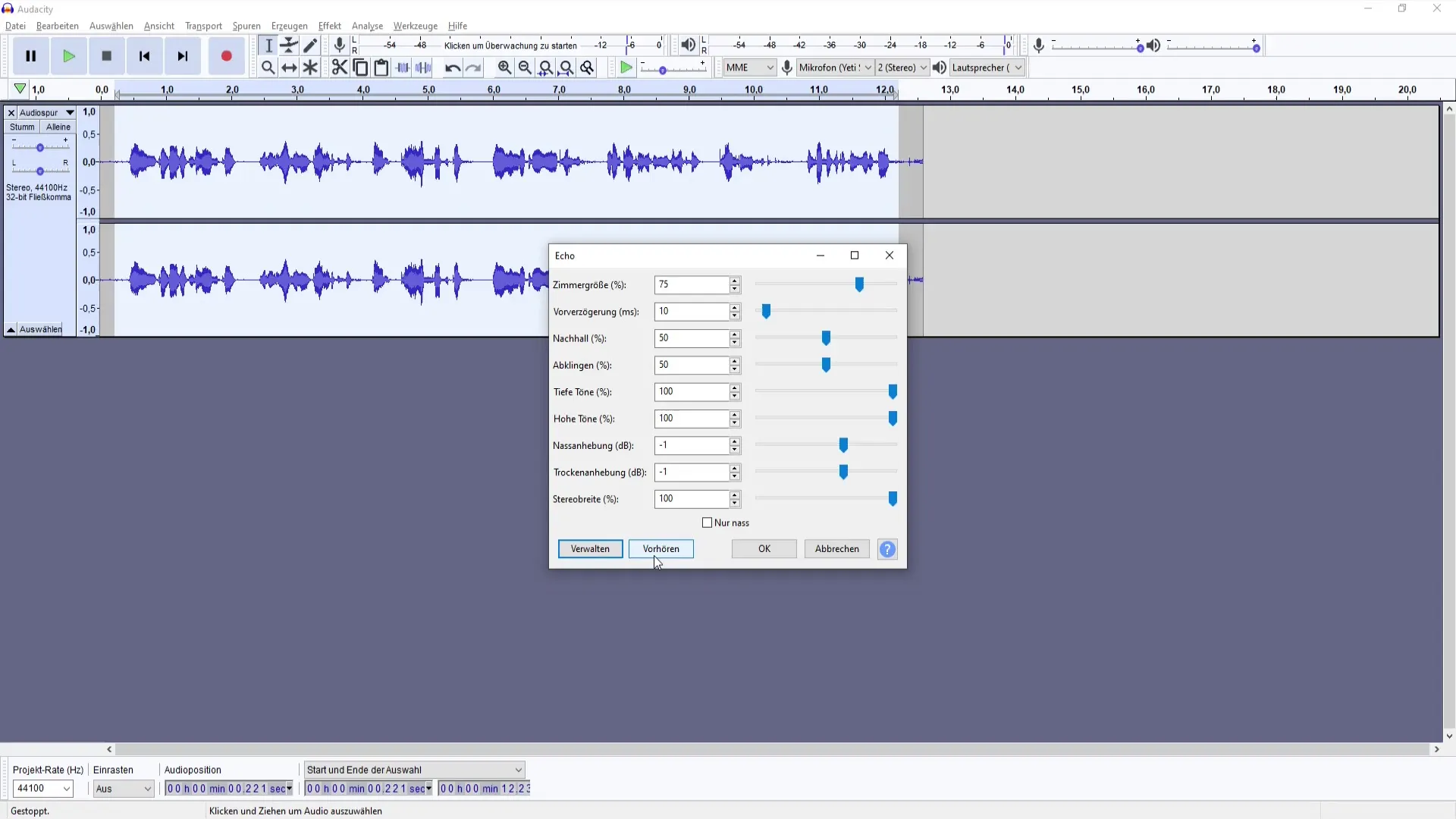
Точне налаштування ефектів
Щоб уникнути відлуння і при цьому досягти поліпшення голосу, вам слід встановити "розмір кімнати" приблизно на 20-30%. Встановіть попередню затримку приблизно на 0, щоб забезпечити чистий звук. Час затухання і високі частоти також слід відрегулювати, щоб створити приємні враження від прослуховування.
Слухайте і налаштовуйте
Після внесення змін натисніть "ОК", щоб застосувати реверберацію. Уважно послухайте голос. Ви повинні помітити значне поліпшення, яке збалансує вібрації і коливання у вашому записі. Перевірте, чи подобаються вам результати, або ви хочете зробити подальші налаштування.
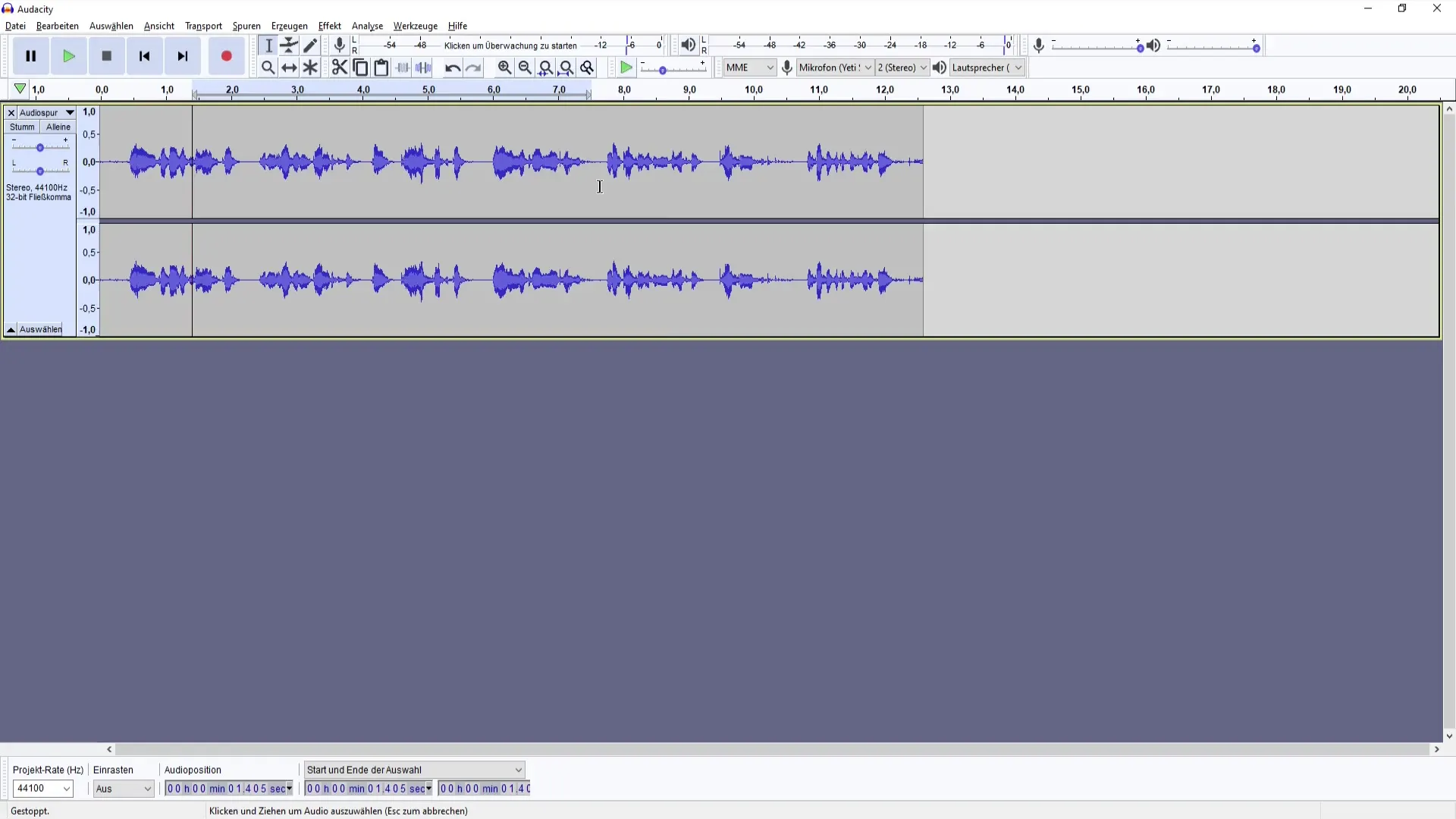
Стиснення запису
Щоб зробити гучність вашого голосу більш рівномірною, ви можете скористатися вбудованим компресором Audacity. Виберіть частину вашого аудіо, яка звучить особливо голосно або тихо, і відрегулюйте параметри, щоб досягти збалансованого звучання.
Подальші налаштування
Буває корисно поекспериментувати з додатковими ефектами або параметрами. Для цього експортуйте проєкт і збережіть пресети, щоб наступного разу можна було швидко досягти такої ж якості звуку.
Збереження налаштувань
Не забудьте зберегти свою роботу! Для цього знову перейдіть в область ефектів, виберіть "Керування" і натисніть "Зберегти пресети". Це дозволить вам повторно використовувати ваші налаштування для майбутніх проектів і заощадить час.
Підсумок
У цьому посібнику ви дізналися, як покращити якість вашого мовлення в Audacity за допомогою цілеспрямованих ефектів і налаштувань. Ефективно використовуючи відлуння та реверберацію, а також різні параметри, ви зможете легко підняти свій голос на новий рівень для наступних проектів подкастів.
Поширені запитання
Як знайти найкращі налаштування для мого голосу? Спробуйтерізні комбінації ехо та реверберації і послухайте результати.
Чи можу я змінити ефекти пізніше?Так, ви можете редагувати ефекти і змінювати налаштування в будь-який час.
Які ефекти є найбільш важливими для якісного запису голосу? Ехота реверберація є найбільш важливими ефектами для покращення якості звуку.
Чи можу я зберегти свої ефекти?Так, ви можете зберегти свої налаштування як пресети, щоб використовувати їх пізніше.


